布局空间打印步骤详解
CAD布局设计与打印输出教程
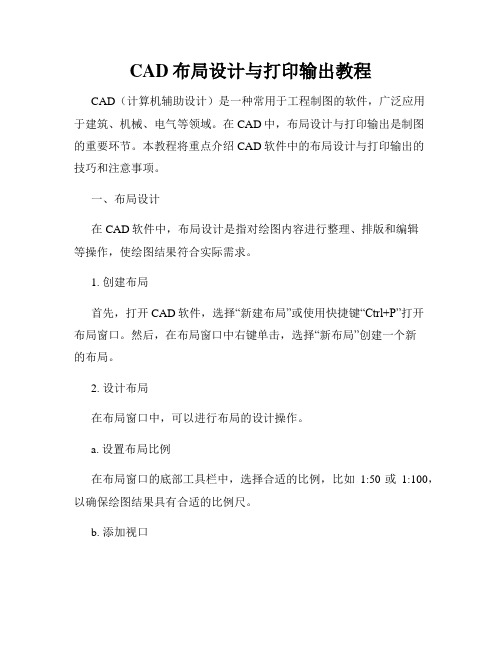
CAD布局设计与打印输出教程CAD(计算机辅助设计)是一种常用于工程制图的软件,广泛应用于建筑、机械、电气等领域。
在CAD中,布局设计与打印输出是制图的重要环节。
本教程将重点介绍CAD软件中的布局设计与打印输出的技巧和注意事项。
一、布局设计在CAD软件中,布局设计是指对绘图内容进行整理、排版和编辑等操作,使绘图结果符合实际需求。
1. 创建布局首先,打开CAD软件,选择“新建布局”或使用快捷键“Ctrl+P”打开布局窗口。
然后,在布局窗口中右键单击,选择“新布局”创建一个新的布局。
2. 设计布局在布局窗口中,可以进行布局的设计操作。
a. 设置布局比例在布局窗口的底部工具栏中,选择合适的比例,比如1:50或1:100,以确保绘图结果具有合适的比例尺。
b. 添加视口通过在布局窗口中绘制矩形,创建一个视口。
然后,将所需绘图对象拖动到视口中,调整大小和位置,使其符合布局要求。
c. 插入标题栏和边框添加标题栏和边框可以提高绘图的规范性和可读性。
可以通过插入常用的标题块和边框块的方式来实现。
d. 添加文字和注释根据实际需求,在布局中添加文字说明和注释,以提供更详细的信息。
e. 设置图层和样式通过设置图层来控制绘图的可见性和显示效果,并通过设置样式来调整绘图对象的线型、线宽和填充等属性。
f. 其他布局设计操作根据实际需要,可以进行其他的布局设计操作,比如添加标尺、添加图例等。
3. 页面设置在布局设计完成后,需要进行页面设置,以确保打印输出的结果符合要求。
a. 选择纸张大小在布局窗口中,点击“打印设置”或使用快捷键“Ctrl+P”,选择合适的纸张大小,如A4、A3等。
b. 设置打印比例根据实际需要,设置合适的打印比例,以确保绘图结果具有合适的尺寸。
c. 调整打印区域通过拖动打印区域边框,调整打印范围,使之包含布局中的所有内容。
d. 其他页面设置操作根据实际需要,可以进行其他的页面设置操作,比如设置打印方向、调整页面边距等。
CAD图纸布局与打印设置教程
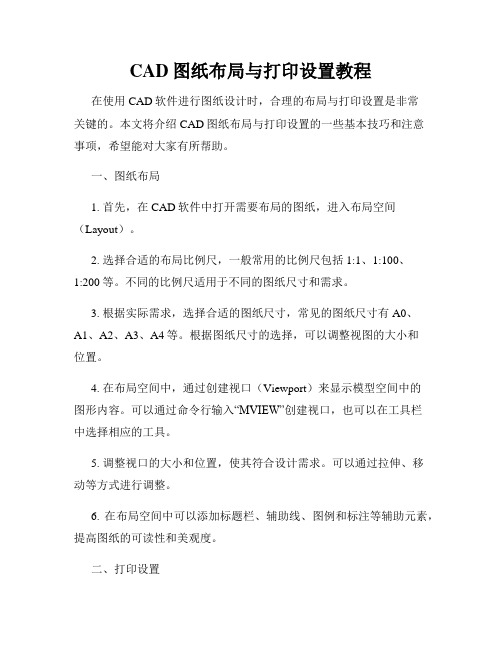
CAD图纸布局与打印设置教程在使用CAD软件进行图纸设计时,合理的布局与打印设置是非常关键的。
本文将介绍CAD图纸布局与打印设置的一些基本技巧和注意事项,希望能对大家有所帮助。
一、图纸布局1. 首先,在CAD软件中打开需要布局的图纸,进入布局空间(Layout)。
2. 选择合适的布局比例尺,一般常用的比例尺包括1:1、1:100、1:200等。
不同的比例尺适用于不同的图纸尺寸和需求。
3. 根据实际需求,选择合适的图纸尺寸,常见的图纸尺寸有A0、A1、A2、A3、A4等。
根据图纸尺寸的选择,可以调整视图的大小和位置。
4. 在布局空间中,通过创建视口(Viewport)来显示模型空间中的图形内容。
可以通过命令行输入“MVIEW”创建视口,也可以在工具栏中选择相应的工具。
5. 调整视口的大小和位置,使其符合设计需求。
可以通过拉伸、移动等方式进行调整。
6. 在布局空间中可以添加标题栏、辅助线、图例和标注等辅助元素,提高图纸的可读性和美观度。
二、打印设置1. 在完成图纸布局后,可以进行打印设置,确保输出的效果符合要求。
2. 首先,选择打印机,确认打印机的连接和设置是否正确。
3. 设置纸张方向,包括纵向和横向两种方向,根据实际需求选择合适的方向。
4. 设置纸张大小,选择与图纸尺寸相对应的纸张大小。
如果需要自定义纸张大小,可以输入具体的尺寸数值。
5. 设置打印比例,可以选择按照布局空间的比例打印,也可以根据实际需求进行自定义设置。
6. 设置边距,根据实际需求设置上、下、左、右的边距大小。
一般建议保留一定的边距,以保证打印质量和内容完整性。
7. 设置线型和颜色,可以选择打印时是否显示线型和颜色,也可以根据实际需求设置相应的线型和颜色。
8. 设置打印范围,可以选择打印全部图纸或者只打印选定区域。
根据需求选择相应的打印范围。
9. 预览打印效果,确保设置的参数和效果都符合要求。
10. 确认打印设置无误后,点击打印按钮进行打印操作。
如何在Excel中设置打印页面布局
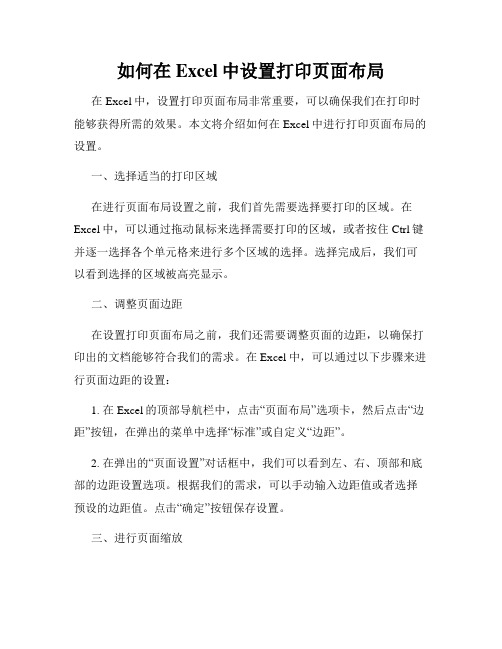
如何在Excel中设置打印页面布局在Excel中,设置打印页面布局非常重要,可以确保我们在打印时能够获得所需的效果。
本文将介绍如何在Excel中进行打印页面布局的设置。
一、选择适当的打印区域在进行页面布局设置之前,我们首先需要选择要打印的区域。
在Excel中,可以通过拖动鼠标来选择需要打印的区域,或者按住Ctrl键并逐一选择各个单元格来进行多个区域的选择。
选择完成后,我们可以看到选择的区域被高亮显示。
二、调整页面边距在设置打印页面布局之前,我们还需要调整页面的边距,以确保打印出的文档能够符合我们的需求。
在Excel中,可以通过以下步骤来进行页面边距的设置:1. 在Excel的顶部导航栏中,点击“页面布局”选项卡,然后点击“边距”按钮,在弹出的菜单中选择“标准”或自定义“边距”。
2. 在弹出的“页面设置”对话框中,我们可以看到左、右、顶部和底部的边距设置选项。
根据我们的需求,可以手动输入边距值或者选择预设的边距值。
点击“确定”按钮保存设置。
三、进行页面缩放页面缩放可以调整打印内容在纸张上的大小,从而使得打印输出的文档更易阅读。
在Excel中,可以通过以下步骤来进行页面缩放的设置:1. 在Excel的顶部导航栏中,点击“页面布局”选项卡,然后点击“缩放”按钮,在弹出的菜单中选择适当的缩放比例。
2. 对于较大的工作表,我们可以选择较小的缩放比例,以便在一页纸上打印完整的内容,同时保持字体和图表的可读性。
对于较小的工作表,我们可以选择较大的缩放比例,以充分利用纸张空间。
四、设定页面方向在Excel中,我们可以根据页面内容的布局需要,设置页面的方向为纵向或横向。
在Excel中,可以通过以下步骤来进行页面方向的设置:1. 在Excel的顶部导航栏中,点击“页面布局”选项卡,然后点击“方向”按钮,在弹出的菜单中选择“横向”或“纵向”。
2. 根据页面内容的布局,选择适当的页面方向。
例如,如果工作表的列较多且文字较长,可以选择横向页面方向以确保打印输出的文档更易阅读。
【原创教程】布局打印——附:布局三视图加图框
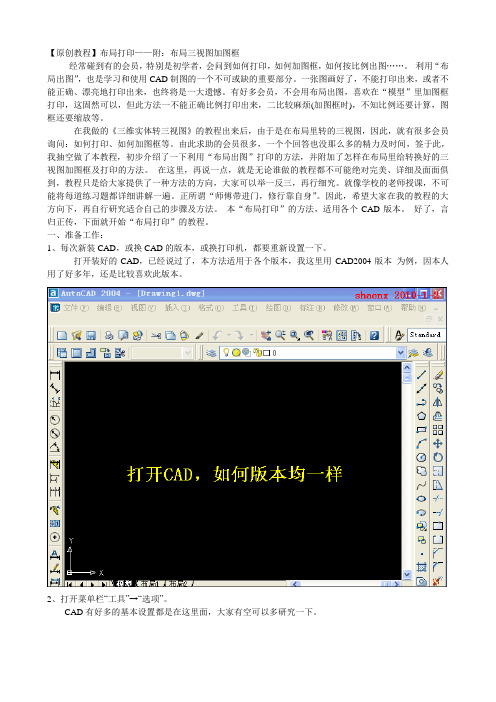
【原创教程】布局打印——附:布局三视图加图框经常碰到有的会员,特别是初学者,会问到如何打印,如何加图框,如何按比例出图……。
利用“布局出图”,也是学习和使用CAD制图的一个不可或缺的重要部分。
一张图画好了,不能打印出来,或者不能正确、漂亮地打印出来,也终将是一大遗憾。
有好多会员,不会用布局出图,喜欢在“模型”里加图框打印,这固然可以,但此方法一不能正确比例打印出来,二比较麻烦(加图框时),不知比例还要计算,图框还要缩放等。
在我做的《三维实体转三视图》的教程出来后,由于是在布局里转的三视图,因此,就有很多会员询问:如何打印、如何加图框等。
由此求助的会员很多,一个个回答也没那么多的精力及时间,签于此,我抽空做了本教程,初步介绍了一下利用“布局出图”打印的方法,并附加了怎样在布局里给转换好的三视图加图框及打印的方法。
在这里,再说一点,就是无论谁做的教程都不可能绝对完美、详细及面面俱到,教程只是给大家提供了一种方法的方向,大家可以举一反三,再行细究。
就像学校的老师授课,不可能将每道练习题都详细讲解一遍。
正所谓“师傅带进门,修行靠自身”。
因此,希望大家在我的教程的大方向下,再自行研究适合自己的步骤及方法。
本“布局打印”的方法,适用各个CAD版本。
好了,言归正传,下面就开始“布局打印”的教程。
一、准备工作:1、每次新装CAD,或换CAD的版本,或换打印机,都要重新设置一下。
打开装好的CAD,已经说过了,本方法适用于各个版本,我这里用CAD2004版本为例,因本人用了好多年,还是比较喜欢此版本。
2、打开菜单栏“工具”→“选项”。
CAD有好多的基本设置都是在这里面,大家有空可以多研究一下。
3、在“选项”的对话框中,选择“打印”,先选择指定要用的打印机的名称。
4、接着,选择默认的“打印样式表”。
5、“打印样式表”选好后,如果是进行彩色打印,就点击下面的“确定”即可完成打印设置。
有许多时候,需要打印黑白的图纸,这就需要对选定的样式表进行设置,点击“添加或编辑打印样式表”按钮。
CAD中的图纸打印和布局设置教程

CAD中的图纸打印和布局设置教程CAD软件在工程设计领域有着重要的应用,其中图纸的打印和布局设置是设计过程中必不可少的环节。
本文将介绍CAD中图纸的打印和布局设置技巧,帮助读者更好地完成工程设计。
首先,我们需要了解CAD软件中的布局功能。
布局是指在纸张上放置和安排图纸的过程。
通过布局功能,我们可以确保图纸在纸上的位置和比例准确无误,并可以为打印预览和输出做好准备。
在CAD软件中,布局可以通过以下步骤完成:第一步,打开CAD软件并载入需要打印的图纸。
在图纸编辑界面,选择“布局”选项卡,然后点击“新建布局”。
第二步,新建布局后,我们可以看到CAD软件中自动添加了一个“模型”布局。
这个布局是用来显示和编辑图纸的真实大小的,而不是用来打印的。
第三步,接下来我们需要新建一个用于打印的布局。
在布局选项卡中,点击“布局设置管理器”按钮,在弹出的对话框中选择“新建布局”。
第四步,设置新建布局的参数。
在布局设置对话框中,我们可以设置布局的名称、纸张大小、打印机以及其他打印选项。
根据实际需要,选择合适的纸张大小和打印机设置。
第五步,设置图纸在纸上的位置和比例。
在布局设置对话框中,点击“页面设置”按钮,然后在打开的页面设置对话框中,选择纸张大小和打印方向,并设置图纸的位置和比例。
通常情况下,我们会选择将图纸缩放至纸张大小,并居中显示在纸上。
第六步,完成图纸的布局设置后,点击“应用”按钮保存设置。
此时,我们就可以在新建的布局中显示和编辑图纸了。
可以通过拖拽图纸或手动调整图纸的位置,在页面上实现所需的布局效果。
完成图纸的布局设置后,就可以进行打印预览和输出了。
在CAD软件中,可以通过以下步骤进行打印设置:第一步,点击布局选项卡中的“打印预览”按钮,可以在打印预览窗口中查看图纸在纸上的布局效果。
如果需要调整图纸的位置或比例,可以返回布局设置进行修改。
第二步,确认图纸的布局效果无误后,点击布局选项卡中的“打印”按钮,进入打印设置对话框。
如何使用Word进行文档的打印设置和页面布局
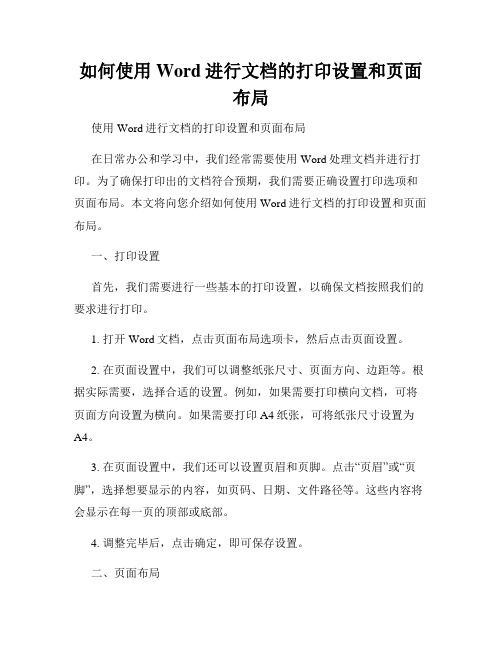
如何使用Word进行文档的打印设置和页面布局使用Word进行文档的打印设置和页面布局在日常办公和学习中,我们经常需要使用Word处理文档并进行打印。
为了确保打印出的文档符合预期,我们需要正确设置打印选项和页面布局。
本文将向您介绍如何使用Word进行文档的打印设置和页面布局。
一、打印设置首先,我们需要进行一些基本的打印设置,以确保文档按照我们的要求进行打印。
1. 打开Word文档,点击页面布局选项卡,然后点击页面设置。
2. 在页面设置中,我们可以调整纸张尺寸、页面方向、边距等。
根据实际需要,选择合适的设置。
例如,如果需要打印横向文档,可将页面方向设置为横向。
如果需要打印A4纸张,可将纸张尺寸设置为A4。
3. 在页面设置中,我们还可以设置页眉和页脚。
点击“页眉”或“页脚”,选择想要显示的内容,如页码、日期、文件路径等。
这些内容将会显示在每一页的顶部或底部。
4. 调整完毕后,点击确定,即可保存设置。
二、页面布局除了打印设置,我们还可以进行页面布局的调整,以便更好地呈现文档的内容。
1. 在页面布局选项卡中,我们可以调整文档的页边距。
点击“页边距”,选择预设的边距样式,或者手动设置上、下、左、右的边距值。
合适的边距可以使文档内容更加整齐,方便阅读。
2. 我们可以使用分栏功能,将文档内容分为多栏。
点击“分栏”,选择需要的栏数,或者自定义栏宽和栏间距。
分栏可以使文档排版更加美观,适用于报告、新闻稿等多栏布局的文档。
3. 如果文档中有表格或图片,我们可以通过调整文本环绕方式来使排版更加合理。
选中表格或图片,点击“排列方式”,选择合适的方式,如四周型、紧密型、嵌入型等。
通过调整文本环绕方式,可以避免文字与表格、图片的重叠,使文档整体布局更加清晰。
三、其他设置除了打印设置和页面布局,Word还提供了其他一些功能,可以帮助我们更好地处理文档。
1. 分节符:如果文档中有不同的节,我们可以插入分节符,使每个节可以有不同的页面设置和布局。
CAD布局打印操作流程
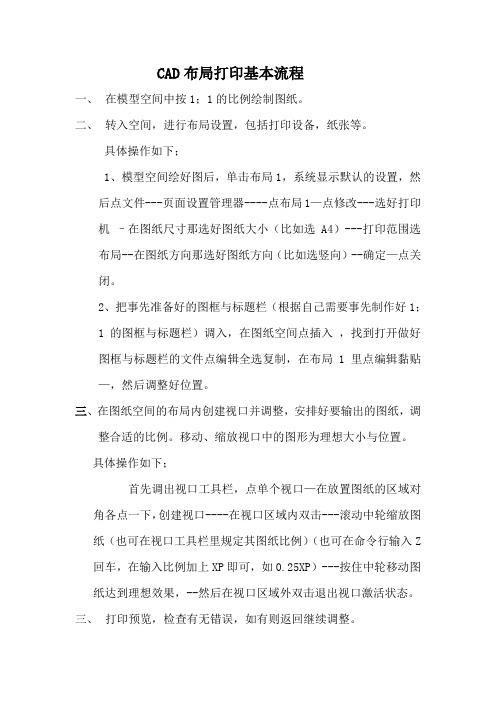
CAD布局打印基本流程
一、在模型空间中按1;1的比例绘制图纸。
二、转入空间,进行布局设置,包括打印设备,纸张等。
具体操作如下;
1、模型空间绘好图后,单击布局1,系统显示默认的设置,然
后点文件---页面设置管理器----点布局1—点修改---选好打印机–在图纸尺寸那选好图纸大小(比如选A4)---打印范围选布局--在图纸方向那选好图纸方向(比如选竖向)--确定—点关闭。
2、把事先准备好的图框与标题栏(根据自己需要事先制作好1;
1的图框与标题栏)调入,在图纸空间点插入,找到打开做好图框与标题栏的文件点编辑全选复制,在布局1里点编辑黏贴—,然后调整好位置。
三、在图纸空间的布局内创建视口并调整,安排好要输出的图纸,调
整合适的比例。
移动、缩放视口中的图形为理想大小与位置。
具体操作如下;
首先调出视口工具栏,点单个视口—在放置图纸的区域对角各点一下,创建视口----在视口区域内双击---滚动中轮缩放图纸(也可在视口工具栏里规定其图纸比例)(也可在命令行输入Z 回车,在输入比例加上XP即可,如0.25XP)---按住中轮移动图纸达到理想效果,--然后在视口区域外双击退出视口激活状态。
三、打印预览,检查有无错误,如有则返回继续调整。
四、打印出图完成。
利用Word的印刷布局功能进行专业的打印设置

利用Word的印刷布局功能进行专业的打印设置Word作为一款常用的文字处理软件,不仅可以用于编辑、保存和排版文档等常规功能,还提供了许多专业的打印设置选项,其中印刷布局功能尤为重要。
利用Word的印刷布局功能,我们可以实现更加精确、专业的打印效果,本文将介绍如何利用Word的印刷布局功能进行专业的打印设置。
首先,在使用Word进行打印设置之前,我们需要进行一些基本的准备操作。
打开你要编辑和打印的文档,在菜单栏中选择“文件”选项,然后选择“打印”或者按下快捷键“Ctrl+P”,进入打印设置界面。
然后,我们需要调整页面布局以适应打印需求。
在打印设置界面的右侧,可以看到一个名为“页面设置”的选项卡,点击进入该选项卡。
在该选项卡中,我们可以设置页面的大小、方向和边距等参数。
根据实际打印需求,选择合适的页面大小和方向。
如果需要自定义页面大小,可以点击“页面大小”下拉菜单中的“更多纸张大小”,然后输入具体数值。
在页面设置中,我们还可以调整边距以控制内容的出血范围。
出血范围指的是页面上离边缘较近的内容,为了避免打印时被裁剪掉,需要在页面设置中进行调整。
可以根据具体的打印需求和打印机的要求,设置上、下、左、右四个方向上的边距数值。
接下来,我们可以通过印刷布局功能进一步优化打印效果。
在页面设置选项卡的下方,可以找到名为“印刷布局”的选项。
点击“印刷布局”,可以看到更多与页面内容和布局相关的选项。
其中,可以勾选“与文档一起打印”的选项,这样打印时会将文档中的批注、注释、文本框等元素一同打印出来,方便查阅和参考。
如果想要打印双面文档,可以勾选“双面打印”选项,并选择适合的翻页方式。
在打印页面边距处选择“边距裁剪”或“边距排列”,可以实现更加精确的打印边距效果。
另外,Word还提供了“水平居中”和“垂直居中”的选项,可以帮助我们在打印纸张上将内容居中显示。
如果需要在文档的上下方增加页眉和页脚,可以点击“页眉”和“页脚”选项,进行进一步的设置。
- 1、下载文档前请自行甄别文档内容的完整性,平台不提供额外的编辑、内容补充、找答案等附加服务。
- 2、"仅部分预览"的文档,不可在线预览部分如存在完整性等问题,可反馈申请退款(可完整预览的文档不适用该条件!)。
- 3、如文档侵犯您的权益,请联系客服反馈,我们会尽快为您处理(人工客服工作时间:9:00-18:30)。
布局空间打印步骤详解检查图形是否绘制完整。
新建“视口”图层,将“可打印”属性关闭
新建“布局”
重命名“布局”名称:例如“A2平面图”,选择“视口线”并删除提示:虚线部分为当前布局的可打印区域!
“页面设置管理器”设置
单击“修改”,依次选择“打印机类型”、“图纸尺寸”、“打印机特性”、“修改可打印范围”
一路“确定”
“I”插入预先准备好的A2图框,插入点(0,0,0)
坐标原点插入图框待用
注意:将插入的图框“跳入”“图框”专用图层!
Mv开“视口”,提示:根据作图需要,可布置多个视口。
双击“视口”线内部区域,完成从“图纸空间”到“模型”空间(或称“激活视口”)
两种方式确定“比例”;1,“视口”工具条;2,“Z(zoom)”命令;
注意:第二种方式,命令的书写格式为;1/100xp;先确定图形所在位置,在确定比例,比较方便。
调整好构图,右击“退出”,并将鼠标光标放到“视口线”以外部分“双击”
选择视口线,右击“显示锁定”→“是”,完成视口比例的锁定。
最后完成打印,与模型空间打印方式类似。
